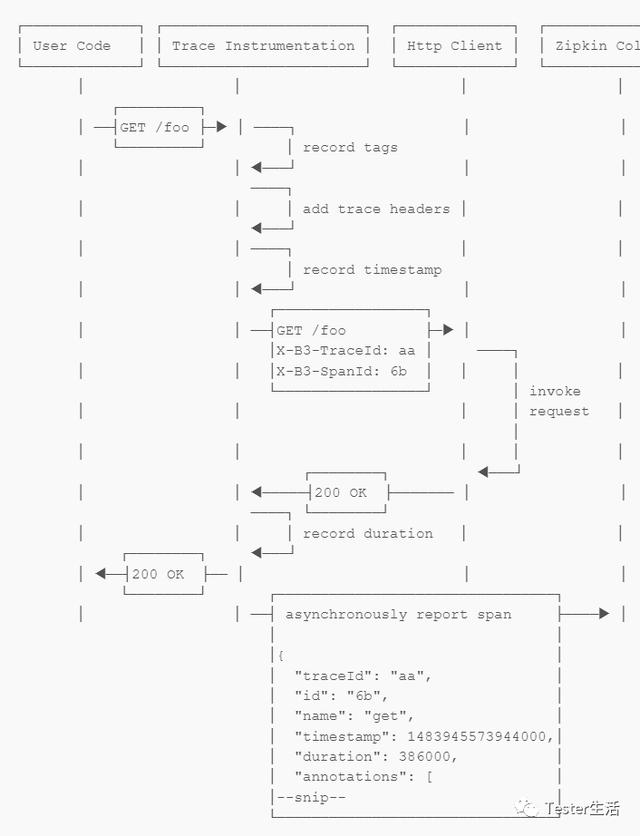Mac 做 PPT 一直是个老大难问题,主要原因是《PowerPoint》在 macOS 上缺少部分功能,以及没有 Windows 平台上百花齐放的插件生态,导致在 macOS 上做 PPT 的效率不如 Windows。因此,每个从 Windows 刚切换到 macOS 的用户基本上都会呼唤插件厂商快点出 macOS 版本。
好消息是,双十一当天,《iSlide》默默地在微博上宣布发布了 macOS 版本。因此,它也成为第一个来到 macOS 上的 PPT 插件。那么,它的表现如何呢?

懒人目录
- 《iSlide》七大功能使用体验
- Windows 版《iSlide》还有哪些令人惊喜的功能
- 是否值得为《iSlide》付费
《iSlide》七大功能使用体验
首发版本的《iSlide》主要是保留了大部分的 PPT 资源,让你在做 PPT 的时候,不再需要频繁地打开浏览器搜索资源,包括案例库、主题库、色彩库、图示库、图片库、插图库和设计工具。
打开《iSlide》,你会发现它完全不像 Windows 上是集成在《PowerPoint》上的一个插件,而是一个独立软件,通过系统权限来提供插件服务。
接下来,让我们一一来看下《iSlide》在系统上的表现吧。首先是案例库,顾名思义,就是可以下载其他用户上传的真实 PPT 案例。可以直接搜索关键词,也可以通过高级筛选搜索在不同场景下适用的 PPT。目前一共有 306 份案例,包含免费和付费。

第二个是主题库,这个说白了就是模板。一共有 2451 个风格迥异的模板,也可以通过高级筛选快速定位。

第三个是色彩库。它的作用是帮你一键自动统一 PPT 的配色,一共 2842 种配色,全部免费。但不同于 Windows 上可以只调整单页 PPT,macOS 的版本只支持调整整个 PPT。
比如,我从案例库中下载了一个《开始影响社会的 90 后》PPT,然后选择任意一个配色。

做好看的 PPT 的其中一个难题是缺少足够的版式和精美的图示。而图示库就可以帮你解决这个难题,可以直接选择合适的图示,以及预设的数量,做好看的图示从没有这么简单过。

PPT 要好看,图片和插图一定要好看!以后找图或插图直接在图片库和插图库里直接搜就好了。

最后一个功能就是设计工具,其实就是《PowerPoint》本身的「排列」功能。但它把这个功能藏得比较深,不熟悉软件的人不一定能找到。所以《iSlide》把这些都直接展示出来,它的主要作用是提高排版的效率,比如对齐多个对象、统一多个对象的尺寸、旋转多个对象等。具体看下面两个小例子,你就能明白了。
比如顶部对齐。

比如实现两个图形同等大小。

不过相对于 Windows 版本,《iSlide》暂时只把常用的五类放上来,还缺少布尔运算(即下图的「矢量」)、参考线布局、剪贴板、文本框、文本框边距这五类高阶排版功能。

以上就是 macOS 版本的《iSlide》的全部功能介绍,总体上使用感受还是蛮不错的,实实在在地提高了做 PPT 的效率。
Windows 版《iSlide》还有哪些令人惊喜的功能
如果你用过 Windows 上的《iSlide》,你肯定留意到首发版本还缺少了部分强大的功能。下面这些是我非常期待能迅速来到 macOS 上的强大功能。相信有了这些,macOS 上的《PowerPoint》会更加强大。
第一个当属智能图表。做表不难,做好看的表太难了,做出不同的好看的表更是难上加难!还是用智能图表偷个懒吧。

第二个是一键统一字体、段落、色彩。做过 PPT 的人都知道,字体不要超过 3 种,段落要对齐,色彩要统一都是基本原则。但经常因为各种问题,出现多种字体,一页页改实在是太耗时了,此时这个功能显得尤为重要。

第三个是 PPT 诊断。是个人都会有打盹儿的时候,再小心都有可能遗漏一些错误。PPT 诊断能帮你在发出 PPT 前检查制作原则性上的错误。

相较于 Windows 版本而言,以上三个功能仅是我个人更加需要的功能。其实也还有其他好用的功能期待《iSlide》能够尽快移植过来,下面是《iSlide》双平台版本的功能对比。

功能缺得稍多,但首发版本的功能已经能够大量地减少找资源的时间了,毕竟要先把最重要的上了。
是否值得为《iSlide》付费
在讨论「是否值得付费」之前,先看一个小彩蛋。《iSlide》在 macOS 上是作为一个独立软件存在,这就不可避免会遇到一个问题是占用屏幕空间。对于这点,开发商用三个小功能很好地解决了这个问题,分别是自动布局、置顶和折叠。
当开启自动布局后,会直接将《iSlide》和《PowerPoint》按照前者的尺寸分布后占满屏幕。当点击折叠后,《PowerPoint》会增加自己的屏幕占比。而如果使用置顶的话,则《iSlide》是一直置顶于《PowerPoint》之上。喜欢哪种布局就选哪种布局吧。

最后,我们来聊下是否要付费?
《iSlide》采用的是订阅制,付费和免费的区别在于资源,即案例库、主题库、图示库、智能图表的付费资源。功能全部都可以免费使用,除了上传图标和图片。所以,到底要不要付费使用呢?主要还是看你做 PPT 的频率以及诉求点。

首发版本的《iSlide》主要集中精力在常用的功能上,缺少许多厉害但并不常用的功能。这对于功能的优先级排序是非常正常的,要先解决主要矛盾,满足基本需求,接下来才是上线各种强大的功能。你会期待《iSlide》在接下来的版本中能优先上什么功能呢?